Apple AirPods 와 그 후속 제품은 Apple의 대히트였습니다. 하지만 이 제품을 최대한 활용하고 있습니까? AirPods를 원격 청취 시스템으로 사용하는 것부터 두 쌍의 이어버드 간에 오디오를 공유하는 것까지 아직 경험하지 못한 몇 가지 요령과 기능을 소개합니다. 하드웨어를 최대한 활용하는 방법은 다음과 같습니다.
1) 오디오 재생 유지
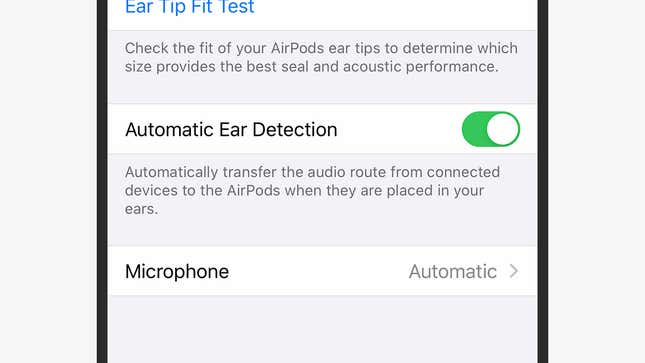
AirPods가 할 수 있는 가장 현명한 트릭 중 하나는 한쪽 또는 양쪽 귀를 뽑으면 재생을 중지하는 것이지만 일시적으로 현실 세계에 주의를 기울이는 동안 항상 재생을 중단하고 싶지는 않을 수 있습니다. iOS에서 설정을 연 다음 Bluetooth를 탭 하고 정보 버튼(AirPods 옆의 "i")을 선택하면 자동 귀 감지 토글 스위치를 끄기 로 전환하여 이 기능을 비활성화할 수 있습니다.
2) 다른 장소에서 AirPod 사용
AirPods 이어버드는 다른 장치의 일반 Bluetooth 오디오 장치처럼 잘 작동하지만 Android 휴대폰이나 Windows 노트북에 연결하면 동일한 수준의 스마트함을 얻을 수 없습니다. 덮개를 연 상태로 AirPods를 케이스에 넣고 전면 표시등이 흰색으로 깜박이기 시작할 때까지 케이스 뒷면의 설정 버튼을 누른 다음 다른 장치에서 Bluetooth 연결 프로세스를 시작하여 무선 링크를 설정합니다.
3) Siri에게 메시지 읽어주기
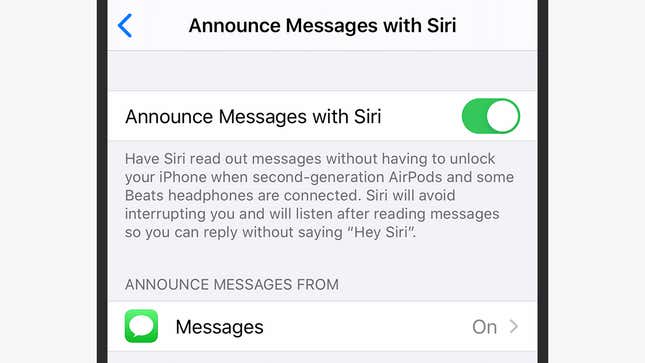
Siri가 AirPods를 통해 수신 메시지를 읽어주길 원하십니까? 문제 없습니다. 무선 이어버드를 처음 설정할 때 이 기능을 활성화할지 묻는 메시지가 표시되지만 나중에 iOS용 설정 앱에서 알림 및 Siri로 메시지 발표로 이동하여 설정할 수도 있습니다( Messages to 누구의 텍스트를 읽을지 선택하십시오). 이것이 작동하려면 이어버드가 연결되어 있어야 하고 iPhone 또는 iPad가 잠겨 있어야 합니다.
이어버드(에어팟, 갤럭시 버즈, 구글 버즈)에 낀 먼지와 때 깔끔하게 빼내는 방법
무선 이어버드는 아마도 귀에 박혀 있는 시간이 많을 것입니다. 불쾌하지는 않지만 귀가 항상 가장 좋은 곳은 아닙니다. 위생을 잘 관리하고 이어버드를 더 오래 사용할 수 있으며 정기적으로
99bugs.tistory.com
4) Siri가 전화를 알려줍니다.
또한 iPhone은 전화가 올 때 어느 연락처에서 전화를 걸고 있는지 알려줄 수 있으므로 AirPods를 착용한 상태에서 전화를 받고 통화할지 여부를 알 수 있습니다. 작동 방식을 구성하려면 설정을 연 다음 전화, 통화 알림, 헤드폰 전용 (또는 헤드폰 및 자동차 )을 선택합니다. 한 쌍의 AirPods에서 전화를 받으려면 이어버드 중 하나를 두 번 탭하십시오(또는 AirPods Pro를 사용하는 경우 이어버드 중 하나의 줄기를 쥐십시오).
5) 잃어버린 AirPod 찾기
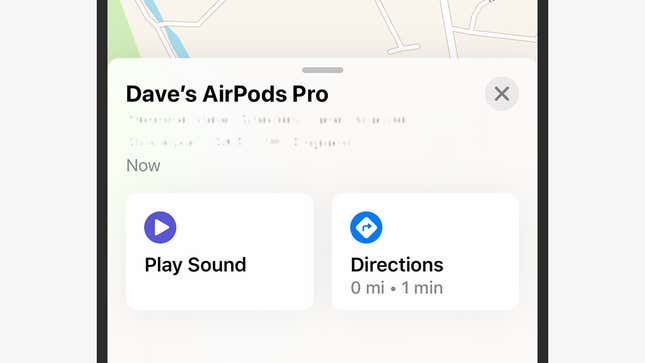
인식하지 못할 수도 있지만 AirPods는 Apple이 iPhone 및 기타 Apple 장치의 나의 찾기 앱을 통해 추적하는 장치에 포함되어 있습니다. 이 추적은 AirPods를 연결하면 다른 작업을 수행할 필요 없이 자동으로 활성화됩니다. 이어버드를 한두 개 분실한 경우 앱을 연 다음 AirPods를 선택합니다. 팝업 옵션을 사용하면 마지막으로 알려진 위치로 바로 길을 찾거나 사운드를 재생하도록 할 수 있습니다.
6) iPhone을 원격 마이크로 사용
필요한 경우 AirPods에 연결되어 있는 동안 iPhone을 원격 마이크로 사용할 수 있습니다. 시끄러운 환경에서 대화 내용을 포착하거나 다른 방에서 일어나는 일을 들을 수도 있습니다. 설정에서 제어 센터 를 연 다음 제어 사용자화 를 열고 제어 센터 패널에 청각을 추가합니다. 그런 다음 제어 센터에서 이 새로운 버튼을 탭하고 실시간 듣기를 선택하여 듣기를 시작할 수 있습니다.
7) 두 쌍의 AirPod와 오디오 공유
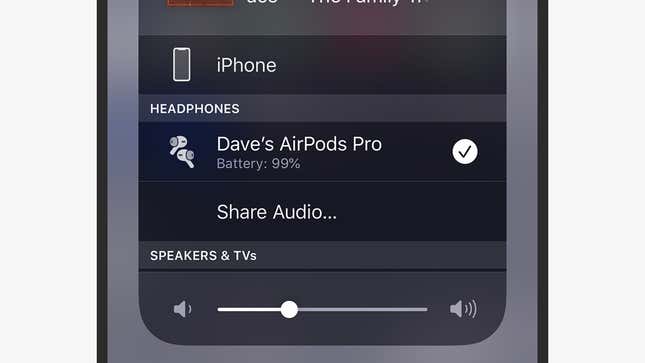
이제 하나의 iPhone에서 동시에 두 쌍의 AirPod로 오디오를 공유할 수 있습니다. 예를 들어 영화를 보거나 친구와 음악을 들을 때 매우 편리합니다. 화면 오른쪽 상단 모서리에서 아래로 살짝 밀어 제어 센터를 열고 AirPlay 아이콘을 탭한 다음 나타나는 대화 상자에서 오디오 공유를 선택 합니다. 이 작업을 완료한 후에는 두 번째 이어버드를 가까이 가져와야 합니다. 휴대전화로 전송하여 감지할 수 있습니다.
8) 한 번에 하나의 AirPod만 사용하십시오.
케이스에서 AirPod를 하나만 꺼내면 iPhone이 모든 오디오를 AirPod를 통해 전달합니다. 이는 하루 종일 통화와 오디오 스트리밍을 해야 하고 사용 가능한 배터리 수명을 최대화하려는 경우에 유용합니다. 첫 번째 AirPod가 죽으면 두 번째 AirPod로 전환하고 계속할 수 있습니다. 이렇게 하고 싶은 또 다른 이유는 한쪽 귀로 음악을 들으면서 다른 쪽 귀는 주변 세상의 소리에 귀를 기울이기 위해서입니다.
9) AirPod에서 Siri에 액세스
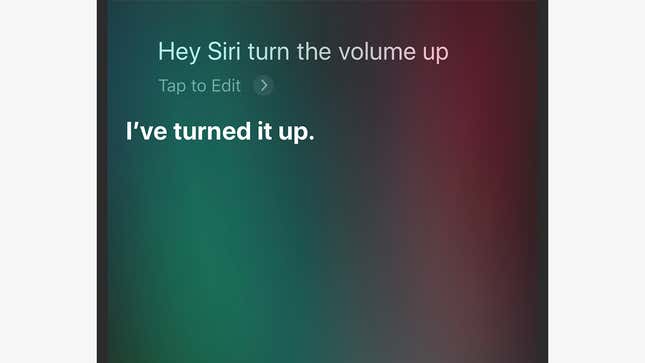
2세대 AirPods 및 AirPods Pro에서는 휴대폰을 전혀 건드리지 않고도 귀에 대고 "hey Siri" 음성 명령으로 Siri를 실행할 수 있습니다. 이어버드를 처음 설정할 때 기능을 활성화하지 않은 경우 iPhone의 설정으로 이동하고 Siri 및 검색을 탭한 다음 "Hey Siri" 듣기가 활성화되어 있는지 확인하십시오. 예를 들어 날씨에 대해 묻거나 볼륨 을 낮추거나 다음 트랙으로 건너뛸 수 있습니다.
10) 귀에서 노이즈 캔슬링 전환
AirPods Pro 한 쌍을 소유하고 있는 경우 iOS의 설정에서 Bluetooth 및 AirPods Pro 로 이동하여 소음 제거를 켜고 끌 수 있지만 귀에 있는 가제트에서 전환할 수도 있습니다. 차임벨 소리가 들릴 때까지 이어버드를 사용하십시오. 동일한 설정을 사용하는 또 다른 방법은 제어 센터에서 AirPods Pro 볼륨 슬라이더를 길게 누르는 것입니다(iPhone 디스플레이의 오른쪽 상단에서 아래로 드래그).
11) 오디오 핏 테스트
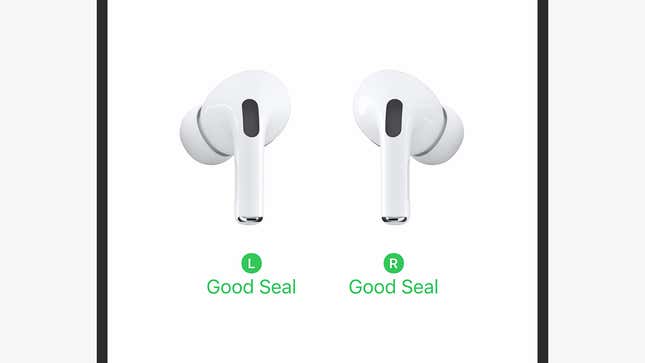
AirPods Pro는 상자 안에 들어 있는 고무 팁으로 3가지 핏 중에서 선택할 수 있지만 어떤 것이 가장 적합한지 결정하기 위해 직감에 의존하지 마십시오. iOS의 설정에 있는 Bluetooth 메뉴 에서 AirPods Pro를 선택한 다음 이어팁 맞춤 테스트를 선택합니다. 이어버드의 마이크를 통해 각 귀에서 씰이 얼마나 잘 작동하는지 실제로 감지하는 오디오 테스트를 거치게 됩니다. 귀마다 다른 팁이 필요할 수 있습니다!
*참조한 훌륭한 원본 글 링크: https://gizmodo.com/the-best-airpods-tips-and-tricks-to-boost-your-listenin-1841770969
윈도우(Windows 11) 에서 에어팟(AirPods) 볼륨이 낮은 문제 해결방법
윈도우 컴퓨터에 연결할 때 AirPods에서 낮은 볼륨이 들리 나요? 다음은 문제를 해결하기 위해 시도할 수 있는 최상의 솔루션입니다. Apple의 하드웨어용으로 설계되었음에도 불구하고 AirPod 는 Windo
99bugs.tistory.com
애플 에어팟 한쪽 소리가 다른쪽 보다 클때 해결 방법
Apple 에어팟은 훌륭한 제품입니다. 일반적으로 AirPod는 완벽하게 작동하지만 때때로 사용자는 한 에어팟의 소리가 다른쪽보다 커지는 문제를 겪게 됩니다. 이는 오른쪽 AirPod일 수도 있고 왼쪽일
99bugs.tistory.com
'인생그것은약속위반 > 관심' 카테고리의 다른 글
| 넷플릭스 자동재생 예고편과 다음 에피소드 재생 끄는 기능 (1) | 2023.05.13 |
|---|---|
| gmail 중간에 뜨는 광고, 무료 버전에서 표시하지 않는 방법은? (0) | 2023.05.13 |
| 안드로이드 핸드폰에서 사용자 지정 제스처 액션 등록하는 방법 (0) | 2023.05.07 |


댓글